Hur rotar jag Android-enheten? Vi är bekanta med ordet "rooting". Men vet du den exakta betydelsen av att rota? I den här artikeln kommer vi att ge dig en introduktion av rooting såväl som dess fördelar och risker. Det finns många rooting-programvara som du kan roota Android-enheter, till exempel One Click Root, Kingo Root, KingRoot och så vidare. Och vilken bör vara bättre för dig? För Samsung-enheter kan One Click Root vara bättre för dig. Du kan lära dig av den här artikeln att rota din Samsung med One Click Root.

Rooting gör det möjligt för Android-användare av enheter som använder Android att få root-åtkomst. Enkelt sagt kan du ha behörighet att installera eller avinstallera vilken app som helst efter att du har rotat din enhet.
Fördelar och risker för roten
✔ Rooting upphäver din enhets garanti.
✔ Du har befogenhet att ta bort vissa appar som du inte behöver eller förinstallerade program.
✔ Rooting hjälper till att stoppa popup-information eller annonser i vissa appar.
✔ Rooting skulle inte tegla din telefon om du följer rotreglerna steg för steg.
✔ Några oväntade misstag och olyckor kan hända även om det är säkert att böka. Till exempel kan din enhet vara murad om telefonen tar slut på batteriet. Vissa viktiga systemfiler kan raderas, vilket kommer att resultera i systemfel.
Säkerhetskopiera dina enhetsdata
I händelse av oväntade misstag eller olyckor under rooting-processen bör du göra säkerhetskopiering av dina telefonfiler, foton, videor och kontakter. I så fall vill vi rekommendera dig det bästa Android backup programvara.
Se till att din telefon är fulladdad
Om batteriet tar slut kan det leda till att din enhet går i tegel, så att du bättre ska ladda enheten minst 80% innan du rotar.
Välj ett pålitligt rotverktyg
Här rekommenderar vi One Click Root. One Click Root är den snabba, enkla och säkra rotprogramvaran som stöder tusentals enheter. Det kan rota din Android-enhet med ett klick.
steg 1 Hämta en klickrota
Klicka på nedladdningslänken till One Click Root för PC, ladda ner och installera den här programvaran på din dator.
steg 2 USB felsökning
Debug USB-läge på din telefon genom att knacka på "Inställningar"> "Utveckla alternativ"> skjut "USB-felsökning" till PÅ, vilket gör att du kan hantera din telefon utan aviseringar på datorn.

steg 3 Anslut Samsung till PC
Anslut din Samsung-telefon till datorn med USB-kabel, och One Click Root kommer automatiskt att upptäcka din telefon.
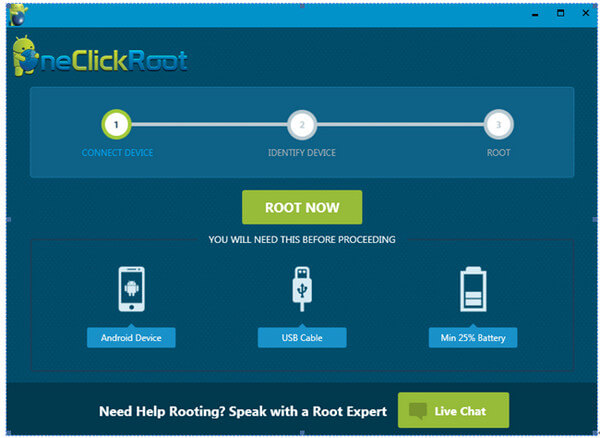
steg 4 Root Samsung med en klickrota
När ett klick Root har upptäckt din telefon framgångsrikt, klicka på "ROOT NU" för att börja rota din telefon. Rotningsprocessen kommer att ta några minuter. Så du behöver bara vänta tålmodigt.
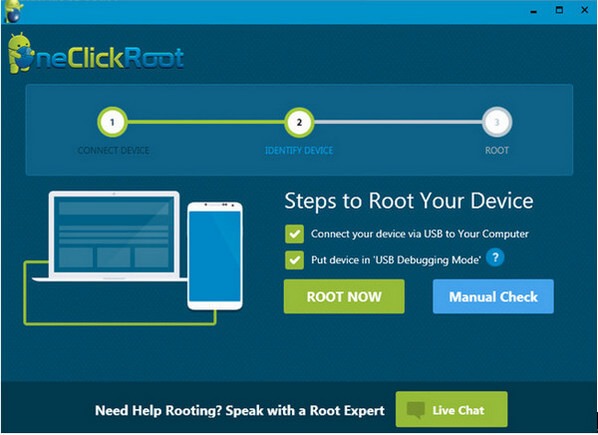
När rooting-processen har lyckats startas din telefon automatiskt igen.
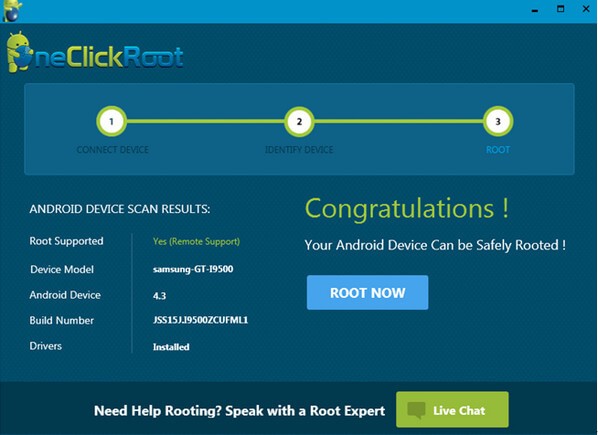
Eftersom det finns vissa osäkerheter och osäkerheter med rooting på Mac, så om du använder Mac-dator, och du vill roota din Samsung på Mac, föreslår vi att du root Samsung-enheter på Windows.
I den här artikeln visar vi dig främst hur du använder One Click Root för att rota Samsung Android-enheter. Om du vill lära dig mer om hur man rotar Android, välkommen att berätta.